Drie vingerbewegingen terughalen op het Force Touch-trackpad van de MacBook

Met de introductie van het Force Touch Trackpad op de nieuwe 2015 MacBooks heeft Apple ook een aantal van de bewegingen gewijzigd, inclusief het wegwerken van de drie vingers slepen waardoor het gemakkelijk was om vensters te verplaatsen. Het gebaar is echter nog steeds aanwezig - u hoeft het alleen maar in te schakelen in de instellingen.
Toegegeven, u kunt nog steeds door vensters slepen door op het trackpad te klikken en met uw vinger rond te slepen, maar sommige gebruikers (waaronder ikzelf) vinden het veel gemakkelijker om de slepen met drie vingers te gebruiken. Ga als volgt te werk om het in te schakelen.
Begin met het openen van Systeemvoorkeuren door op het Apple-logo in de linkerbovenhoek van het scherm te klikken en "Systeemvoorkeuren" te selecteren. Je kunt het ook vanuit het dock openen als je het daar hebt.
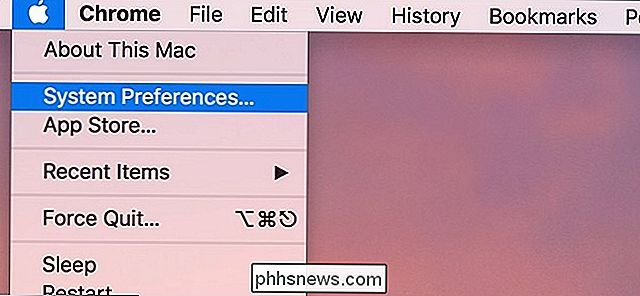
Klik op "Toegankelijkheid".

Selecteer "Muis & trackpad" aan de linkerkant.
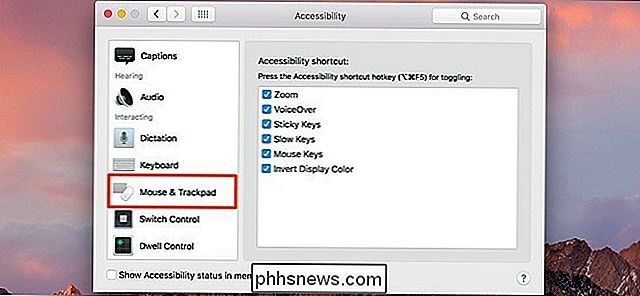
Klik op "Trackpadopties ...".
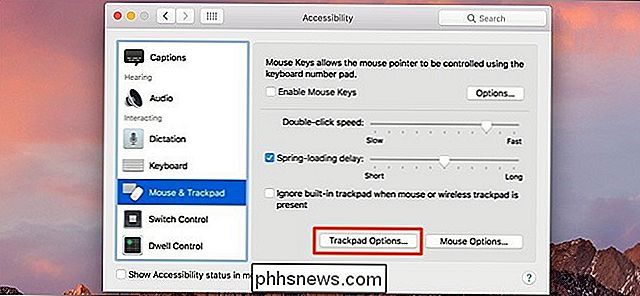
Plaats een vinkje naast "Activeren met slepen".
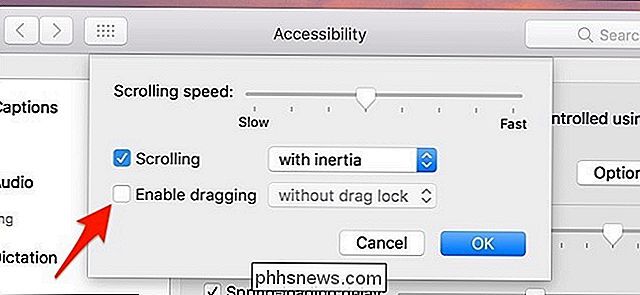
Klik vervolgens op het vakje waar staat "zonder slepen" en selecteer "slepen met drie vingers".
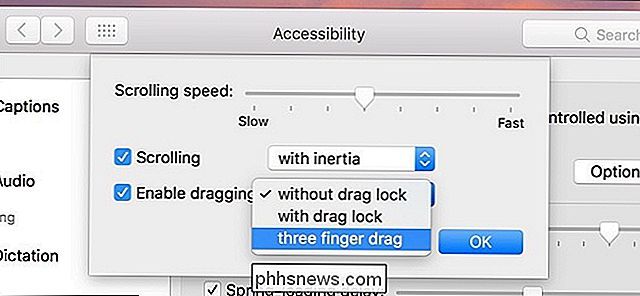
Druk op "OK" om de wijzigingen op te slaan.
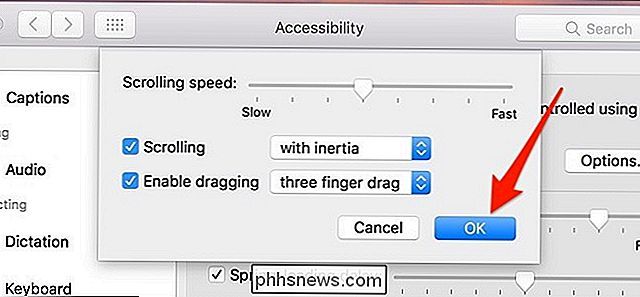
Wanneer u nu een venster moet slepen, hoeft u alleen maar met uw vinger op het trackpad te tikken (zonder te hoeven klikken) met drie vingers en sleept u een venster naar waar u maar wilt.

Hoe u uw tv automatisch kunt inschakelen met de PlayStation 4 of Pro HDMI-CEC gebruiken
Noem het klein, maar er is gewoon iets over het elimineren van het "inschakelen van de tv" -gedeelte om op te schieten je PlayStation 4 waardoor het hele proces sneller lijkt. En het goede nieuws is dat het zo eenvoudig is om deze actie in je setup te krijgen en een vakje aan te vinken. GERELATEERD: Hoe HDMI-CEC op je tv in te schakelen, en waarom je dit zou moeten doen Natuurlijk is dit ook een functie die op de tv moet worden ondersteund.

Hoe u 911-services op uw mobiele telefoon goed kunt testen
Onlangs wisten de eigenaars van OnePlus bang te zijn dat gebruikers ontdekten dat de nieuwe OnePlus 5 opnieuw zou opstarten na een poging om naar 911-nooddiensten te bellen. Andere Android-gebruikers kwamen opdagen om te zeggen dat hetzelfde met hen gebeurde - veel op niet-OnePlus-telefoons. Het laatste dat je nodig hebt, is dat je telefoon niet werkt wanneer je hem het hardst nodig hebt, dus hier is de juiste manier om 911-services op je telefoon te testen om er zeker van te zijn dat het werkt.



